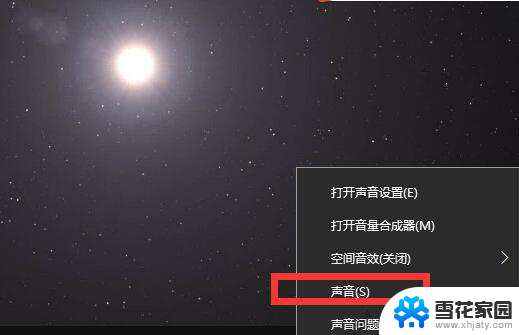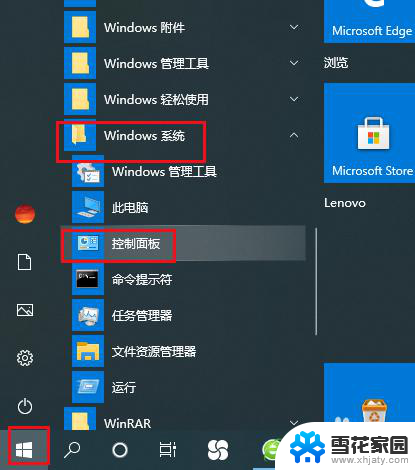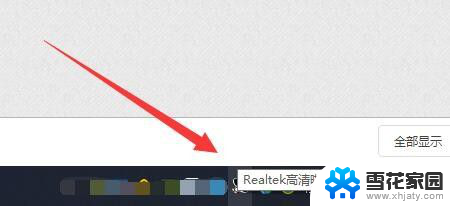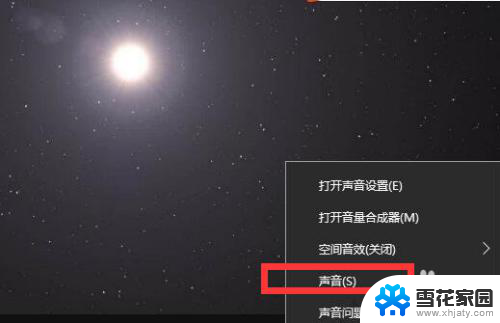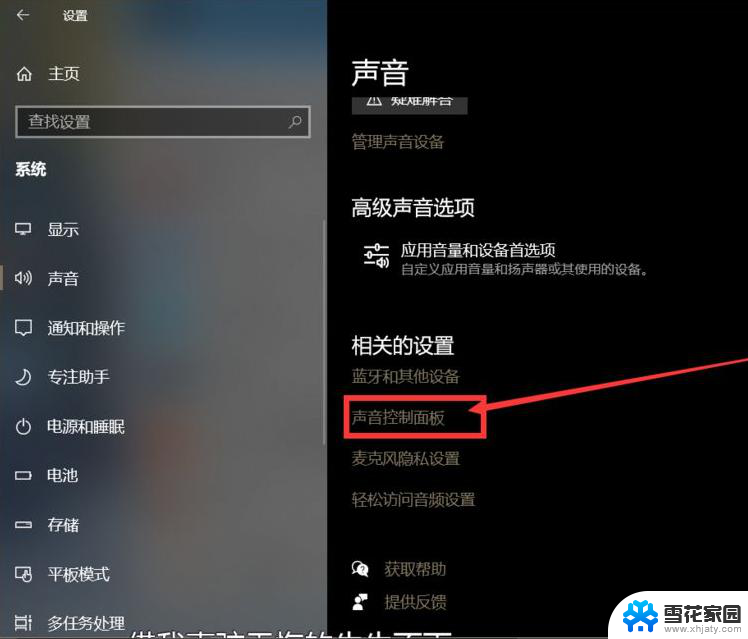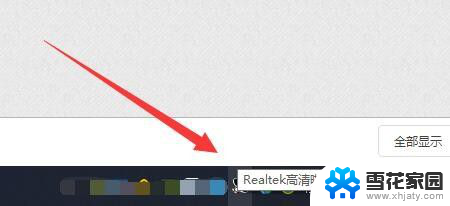耳机很大的电流声音 win10耳机电流声解决方法
更新时间:2023-11-18 14:57:59作者:yang
耳机很大的电流声音,随着科技的不断进步,耳机已经成为我们日常生活中必不可少的配件之一,有时候我们可能会遇到一个令人不快的问题,就是耳机在使用过程中发出很大的电流声音。特别是在使用Win10系统时,这个问题更加突出。幸运的是我们可以采取一些简单的解决方法来消除这种令人烦恼的电流声。本文将介绍一些有效的解决方案,帮助您解决耳机电流声的问题。
方法如下:
1.先打开电脑,然后点击开始;
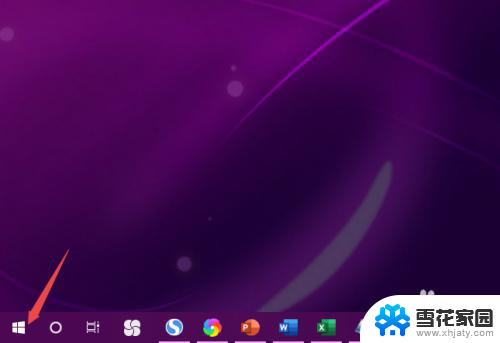
2.之后点击设置;
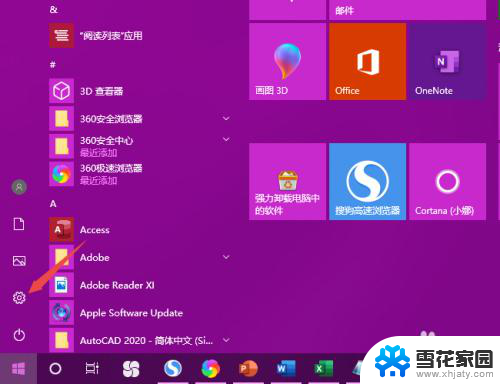
3.然后点击系统;
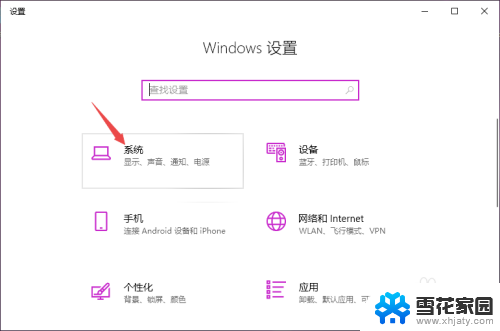
4.之后点击声音,然后点击声音控制面板;
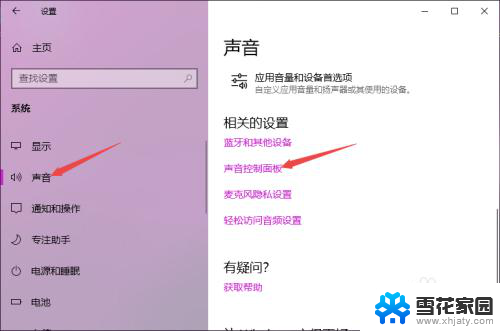
5.之后点击扬声器,点击属性;
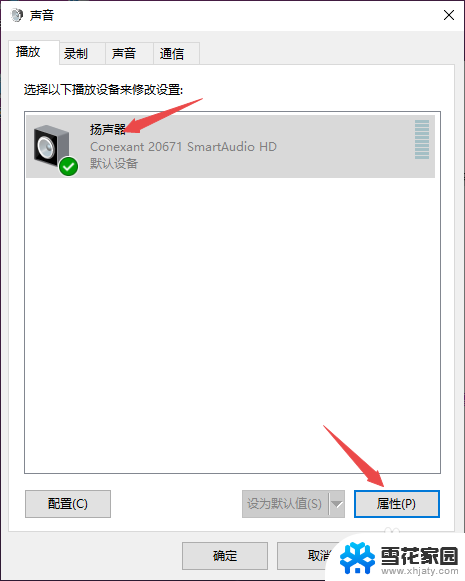
6.然后点击增强,然后将禁用所有声音效果给点击勾选上;
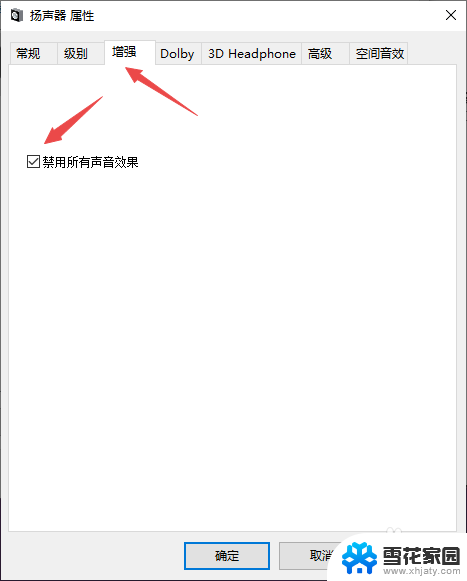
7.最后,我们点击应用和确定即可。
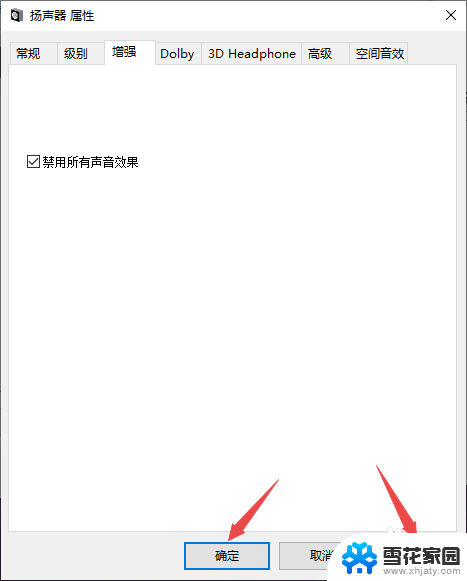
8.总结:
1、点击开始。
2、点击设置。
3、点击系统。
4、点击声音,点击声音控制面板。
5、点击扬声器,点击属性。
6、点击增强,将禁用所有声音效果给点击勾选上。
7、点击应用和确定即可。
以上就是耳机音量过大时出现电流声的全部内容,如果你遇到这种问题,不妨试试小编提供的解决方法,希望对大家有所帮助。